Hercules ECAFE EX HD, ECAFE SLIM HD User Manual [nl]
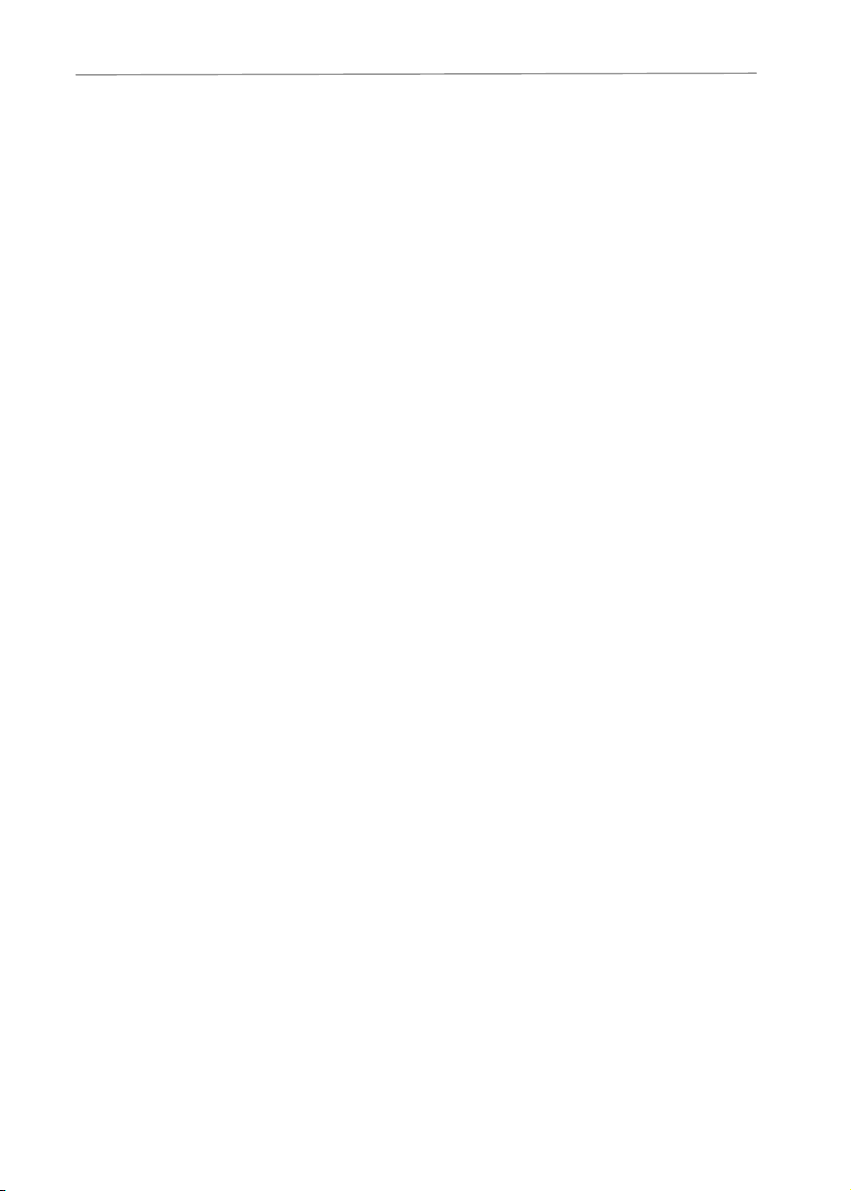
eCAFÉ™ Slim HD eCAFÉ™ EX HD
INHOUD
1. eCAFÉ™ – TAKE IT TO GO!™ .......................................................................................................3
1.1. Omgaan met uw netbook ..........................................................................................................3
1.2. 13BUw eCAFÉ™ in detail................................................................................................................4
2. DE eCAFÉ™: ULTRAMOBILITEIT VAN HERCULES ....................................................................5
2.1. Uw eCAFÉ™ in gebruik nemen.................................................................................................5
2.2. Aan de slag met uw eCAFÉ™...................................................................................................7
2.2.1. De eCAFÉ™ inschakelen..............................................................................................7
2.2.2. Configureren van eCAFÉ™-instellingen en beheerderswachtwoord............................7
2.3. Beschrijving ...............................................................................................................................9
2.4. Multifunctioneel toetsenbord....................................................................................................12
2.5. Een mininotebook die geschikt is voor grote bestanden.........................................................13
2.6. Uitgebreide verbindingsopties voor diverse toepassingen......................................................14
2.7. Desktopcomputer EN mobiele computer.................................................................................16
2.7.1. De eCAFÉ™ gebruiken op netstroom en de accu opladen ........................................16
2.7.2.
46B
De eCAFÉ™ gebruiken op de ingebouwde accu........................................................17
2.7.3. Accugebruik optimaliseren ..........................................................................................17
2.8. De eCAFÉ™ uitzetten .............................................................................................................18
2.9. Het systeem herstellen............................................................................................................19
3. DE EERSTE STAPPEN MET MIJN eCAFÉ™...............................................................................20
3.1. Een kennismaking met de eCAFÉ™.......................................................................................20
3.2. De interface van uw eCAFÉ™.................................................................................................21
3.3. Bescherming van de eCAFÉ™................................................................................................26
3.3.1. Aanmelden met wachtwoordbeveiliging......................................................................26
3.3.2. Een kluis voor het opbergen van uw wachtwoorden (de Keyring) .............................29
3.4. Status van accu controleren....................................................................................................31
3.5. Een externe monitor of HD-tv aansluiten*...............................................................................31
3.6. Navigeren door de interface....................................................................................................32
3.6.1. De touchpad ................................................................................................................32
3.6.2. De schuifbalk...............................................................................................................33
3.6.3. Volledig scherm...........................................................................................................33
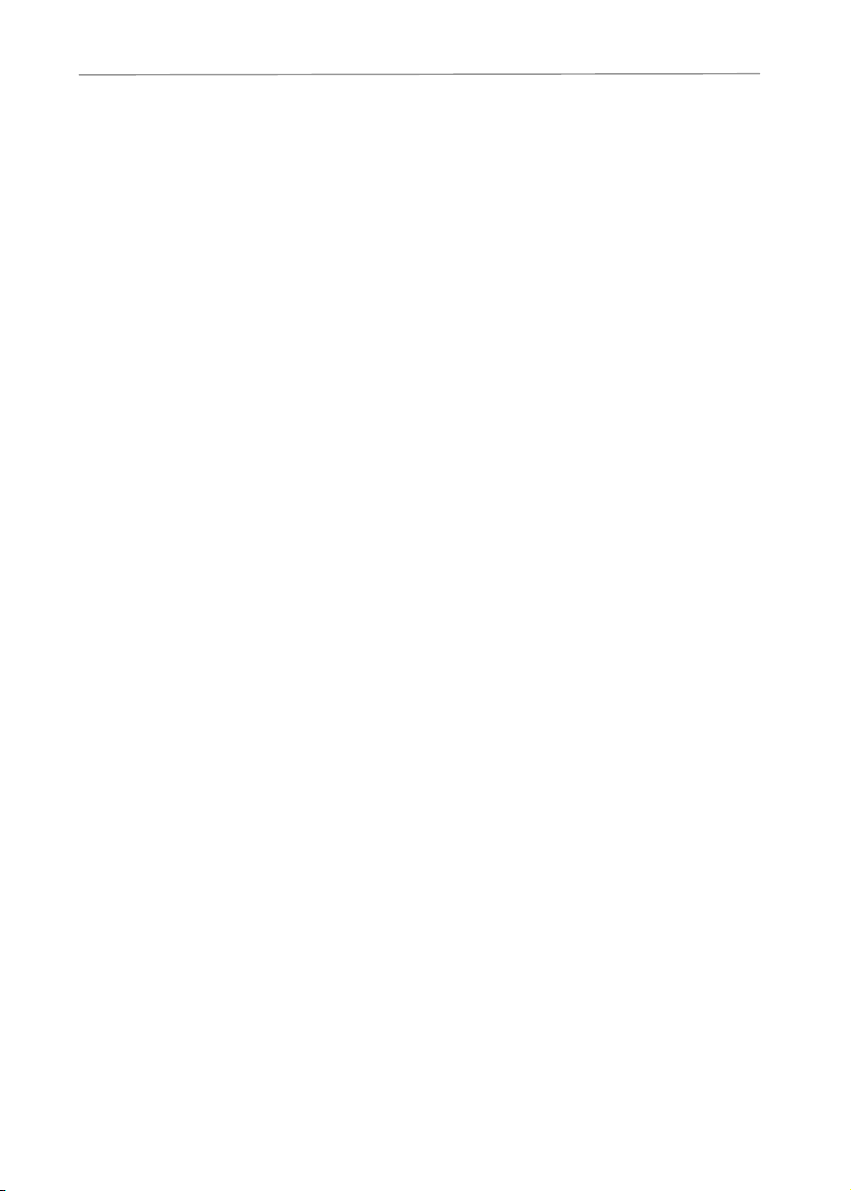
eCAFÉ™ Slim HD eCAFÉ™ EX HD
3.7. Verbinding maken met internet................................................................................................34
3.7.1. Verbinding maken met internet via WiFi......................................................................34
3.7.2. Verbinding maken met internet via een Ethernet-kabel ..............................................35
3.7.3. De verbindingsstatus van het netwerk bekijken ..........................................................36
3.8. E-mails verzenden en ontvangen............................................................................................37
3.9. Chatten met de toepassing voor instant messaging ...............................................................38
3.10. Sociale media – binnen met één klik.......................................................................................38
3.11. Snelkoppelingen naar favoriete toepassingen toevoegen of verwijderen...............................39
3.12. Bestanden kopiëren vanaf een externe bron ..........................................................................40
3.13. Gegevens opslaan op verwisselbare schijf (USB-stick, geheugenkaart).............................................41
3.14. Menubalk aanpassen ..............................................................................................................42
3.15. Systeem en toepassingen bijwerken.......................................................................................43
3.16. De Help-functie gebruiken.......................................................................................................44
3.17. Een nieuwe gebruiker maken..................................................................................................44
3.18. Gegevens overzetten met Hercules eCAFəSync................................................................45
4. TECHNISCHE ONDERSTEUNING................................................................................................48
5. INFORMATIE MET BETREKKING TOT DE GARANTIE ..............................................................49
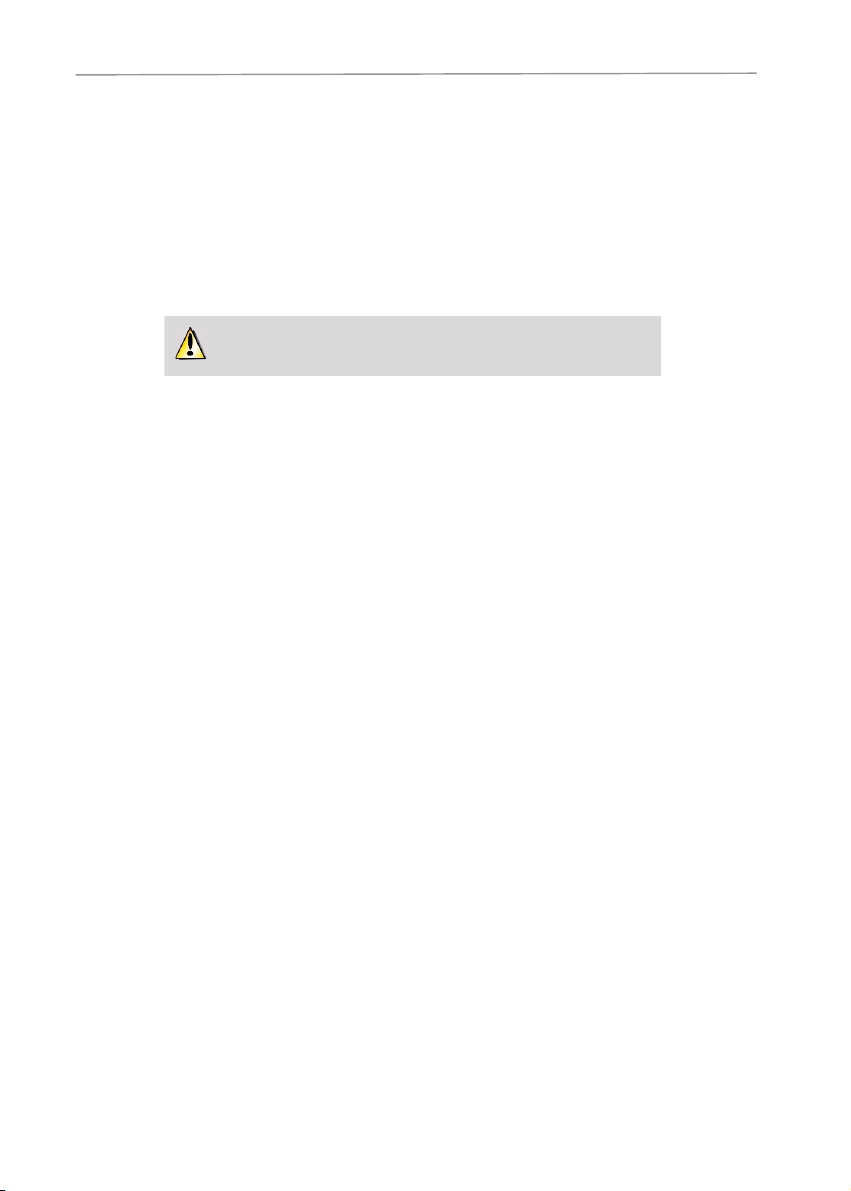
eCAFÉ™ Slim HD eCAFÉ™ EX HD
Lees deze sectie aandachtig door voordat u dit product gebruikt.
1. eCAFÉ™ – TAKE IT TO GO!™
Bedankt voor uw vertrouwen in de kwaliteit van Hercules-producten en uw aanschaf van een eCAFənetbook. De eCAFə biedt een compact en licht design, een lange accuwerkduur en uitgebreide
connectivity. Deze netbook is ontworpen om u te helpen bij het communiceren, maken en bewerken van
bestanden zoals teksten, presentaties en foto's. Daarnaast is het een geavanceerde multimediaentertainer.
Volg de instructies in deze handleiding om optimaal te profiteren van uw eCAFÉ™.
1.1. Omgaan met uw netbook
Voor de eCAFÉ™ gelden, net als voor elk elektronisch apparaat, enkele eenvoudige
veiligheidsvoorschriften. Deze zijn hieronder vermeld. Als u bovendien enkele simpele
voorzorgsmaatregelen in acht neemt, kunt u lang van uw eCAFÉ™ genieten.
- In geen geval mag u proberen de eCAFÉ™, de adapter of de onderdelen te openen. Als u dit toch doet,
kunnen de interne onderdelen van het apparaat onherstelbaar beschadigd raken. Probeer ook nooit de
accu van het apparaat te openen.
- Gebruik uitsluitend de meegeleverde voedingsadapter.
- Plaats de eCAFÉ™ altijd op een horizontaal, stabiel en stevig oppervlak.
- Druk nooit op het scherm. Raak het scherm nooit aan met objecten die beschadigingen of krassen
kunnen veroorzaken.
- Controleer voor het dichtklappen van het scherm van de eCAFÉ™ of er nog objecten zoals een USB-stick of
een balpen op het toetsenbord liggen .
- Voorkom de kans op brand of een elektrische schok door de eCAFÉ™ altijd uit de buurt te houden van:
- Regen of vocht, alsmede alle vloeistoffen (zoals water of chemische producten).
- Warmtebronnen, zoals radiatoren, kookplaten of andere warmteverspreidende apparaten
(inclusief versterkers).
- Direct zonlicht.
- Dit product mag alleen worden gebruikt bij temperaturen tussen 5 en 35°C.
- Leg nooit iets over de eCAFÉ™ terwijl het apparaat is ingeschakeld.
- Trek altijd de stekker uit het stopcontact voordat u de eCAFÉ™ reinigt. Reinig het apparaat met een
zachte doek en gebruik geen chemische sprays.
- De eCAFÉ™ biedt WiFi voor draadloze verbindingen. Als u deze functie gebruikt, kan interferentie
optreden met apparatuur in vliegtuigen of ziekenhuizen. Schakel WiFi altijd uit voordat u dergelijke
plaatsen betreedt.
- Koppel bij donder en bliksem de eCAFəlos van de netstroom.
- Gooi de accu van het apparaat nooit in open vuur.
- Schakel de eCAFÉ™ onderweg altijd uit als u hem meeneemt in een dichte tas. Gebruik als algemene
regel de eCAFÉ™ op een goed geventileerde plek wanneer deze is ingeschakeld.
- Let op: het voor langere tijd op de hoogste volumestand met een koptelefoon naar muziek luisteren, kan
schade aan het gehoor veroorzaken.
Handleiding – 3/50
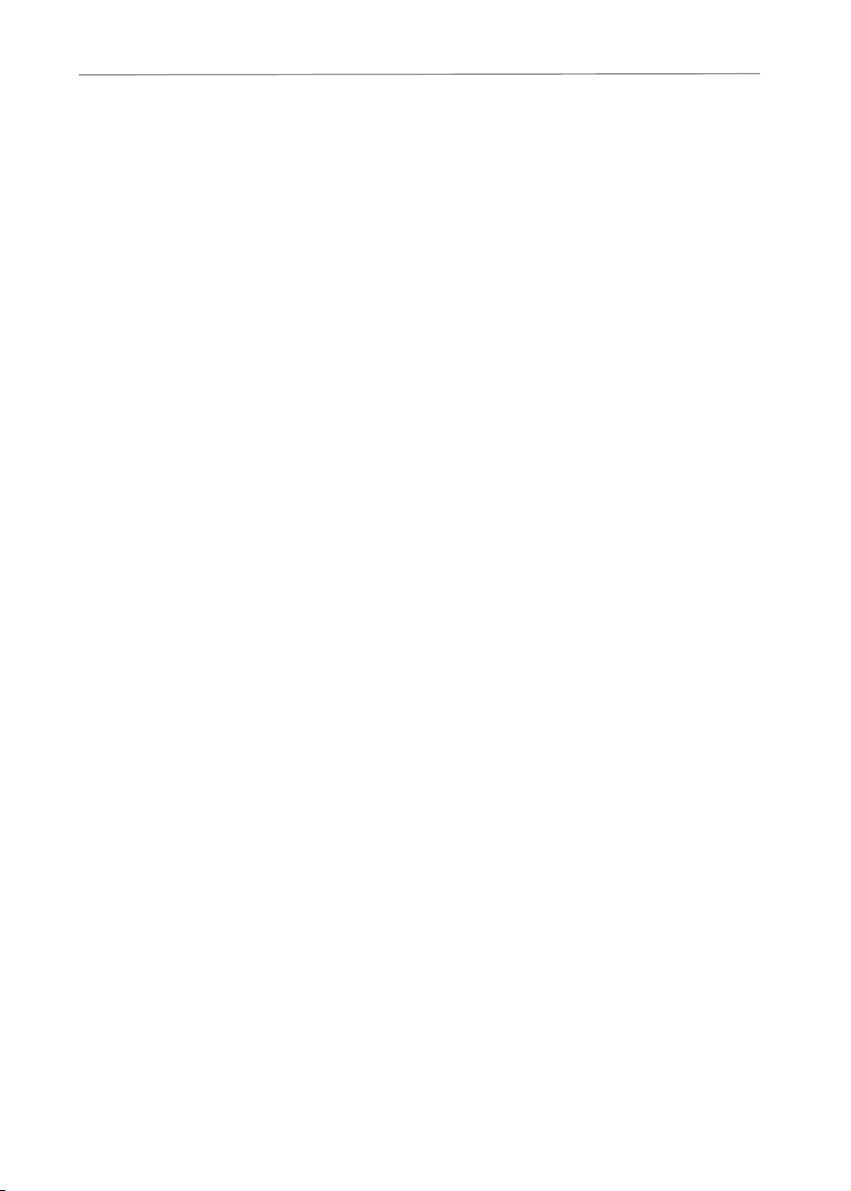
eCAFÉ™ Slim HD eCAFÉ™ EX HD
1.2. 13BUw eCAFÉ™ in detail
Uw eCAFÉ™ heeft de volgende specificaties en dit is wat u aantreft in de verpakking:
- Freescale™ i.MX515, 800 MHz-processor met ARM®Cortex™ A8-core
- Gratis besturingssysteem: Hercules eCAFÉ™ Netbook Edition
- 512 MB DDR2 RAM-geheugen
- 10,1" LCD-scherm met achtergrondverlichting en een maximumresolutie van 1024x600
- Ingebouwde webcam met 300.000 pixels
- Ingebouwde microfoon
- Ingebouwde geluidskaart
- Ingebouwde WiFi 802.11 b/g/n-kaart (tot 150 Mbit/s)
- iNand 8 GB Flash-geheugen (of meer afhankelijk van het model). Hierin bevinden zich het
besturingssysteem en de voorgeïnstalleerde toepassingen.
- Intern Flash-geheugen SDHC-uitbreidingsslot, tot 32 GB
- Oplaadbare Li-Ion polymeer 17 Wh-accu (7,4 V/2400 mAh) (eCAFÉ™ Slim HD) / 50 Wh (7,4
V/6800 mAh) (eCAFÉ™ EX HD)
- Voedingsadapter (100-240 V, 50/60 Hz, 12 VCC/3 A)
- Drie USB 2.0-poorten (compatibel met USB 1.1-apparaten)
- 1 mini-USB-poort
- Ethernet-poort (10/100 Mbit/s)
- 1 HDMI-uitgang (eCAFÉ™ EX HD)
- Aansluiting voor koptelefoon en microfoon
- Chiclet-toetsenbord met 82 platte, afzonderlijke toetsen
- Touchpad met twee knoppen
- Aanslaggevoelige multimedia-toetsen (eCAFÉ™ EX HD)
- Knop Power aan/uit
- Schakelaar WiFi aan/uit
- 2 speakers (1 Watt RMS)
- Kaartlezer voor meerdere formaten: SD (Secure Digital®), SD HC (Secure Digital®HC), MMC
(MultiMedia Card)
- Opening voor Kensington-slot
- USB/mini-USB-kabel
- Gewicht: 880 gram met accu (eCAFÉ™ Slim HD) / 1100 gram met accu (eCAFÉ™ EX HD)
- Afmetingen: 300 x 171 x 21 mm (eCAFÉ™ Slim HD) / 300 x 171 x 28 mm (eCAFÉ™ EX HD)
- Handleiding meegeleverd
De eCAFÉ™ Slim HD/eCAFÉ™ EX HD is voorzien van het Hercules eCAFÉ™ Netbook Edition
besturingssysteem (gebaseerd op het Ubuntu-besturingssysteem, een gedeeltelijke GNU-Linuxdistributie). U kunt de functionaliteit uitbreiden door toepassingen te installeren die compatibel zijn met dit
systeem. In geen geval is Guillemot Corporation S.A. aansprakelijk voor enigerlei schade (inclusief, maar
niet beperkt tot het verlies van gegevens) ten gevolge van het installeren of het incorrect gebruik van
dergelijke toepassingen. Meer informatie vindt u op de website http://www.ecafe.hercules.com/.
4/50 – Handleiding
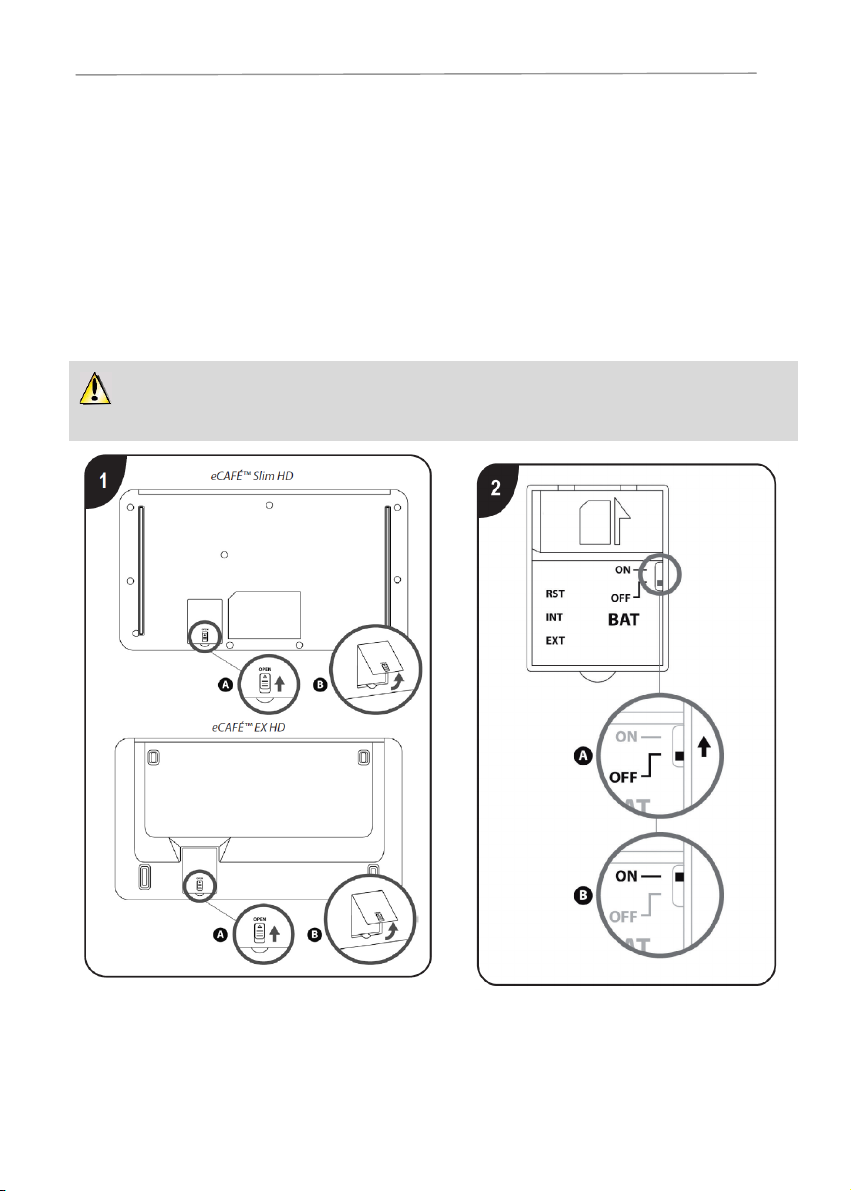
eCAFÉ™ Slim HD eCAFÉ™ EX HD
- Haal uw eCAFÉ™ uit de verpakking.
- Verwijder de beschermfolie van het scherm.
Denk er aan dat u de accu van uw eCAFÉ™ moet aanzetten wanneer u deze netbook als een
draagbaar apparaat gebruikt (dus niet aangesloten op de netstroom).
1. Open het klepje onderop de computer zoals
afgebeeld.
2. Zet de accuschakelaar (BAT) op ON.
2. DE eCAFÉ™: ULTRAMOBILITEIT VAN HERCULES
De eCAFÉ™ is een uiterst draagbare computer die zich dankzij het lage gewicht en de geringe
afmetingen gemakkelijk overal mee naar toe laat nemen. Dankzij de lange accuwerktijd, de grote variëteit
aan applicaties en de uitgebreide connectivity, is dit de perfecte computer om instant contact te maken
met uw favoriete toepassingen: sociale netwerken, internet, videochats, e-mail, muziek, films en nog veel
meer.
2.1. Uw eCAFÉ™ in gebruik nemen
Handleiding – 5/50
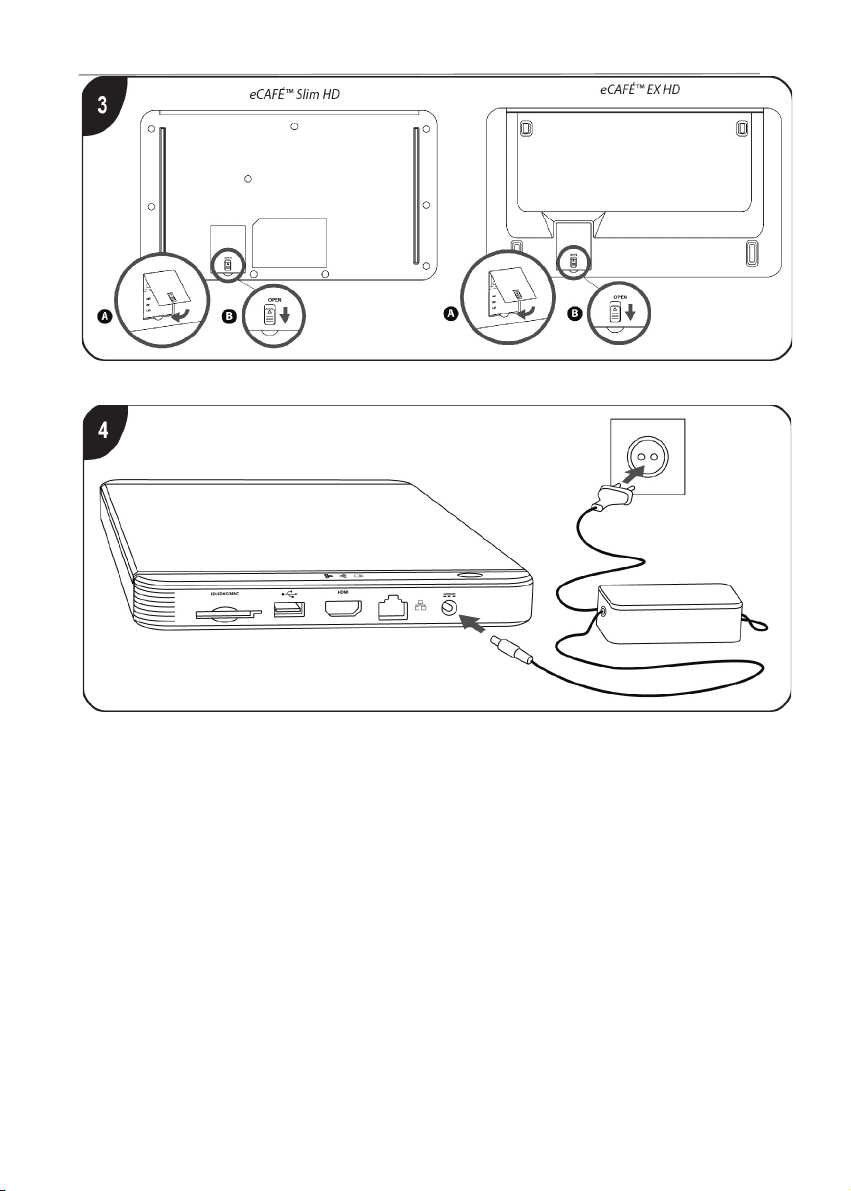
eCAFÉ™ Slim HD eCAFÉ™ EX HD
3. Zet het klepje terug.
4. Sluit de voedingsadapter aan op de eCAFÉ™ en daarna op het stopcontact.
6/50 – Handleiding
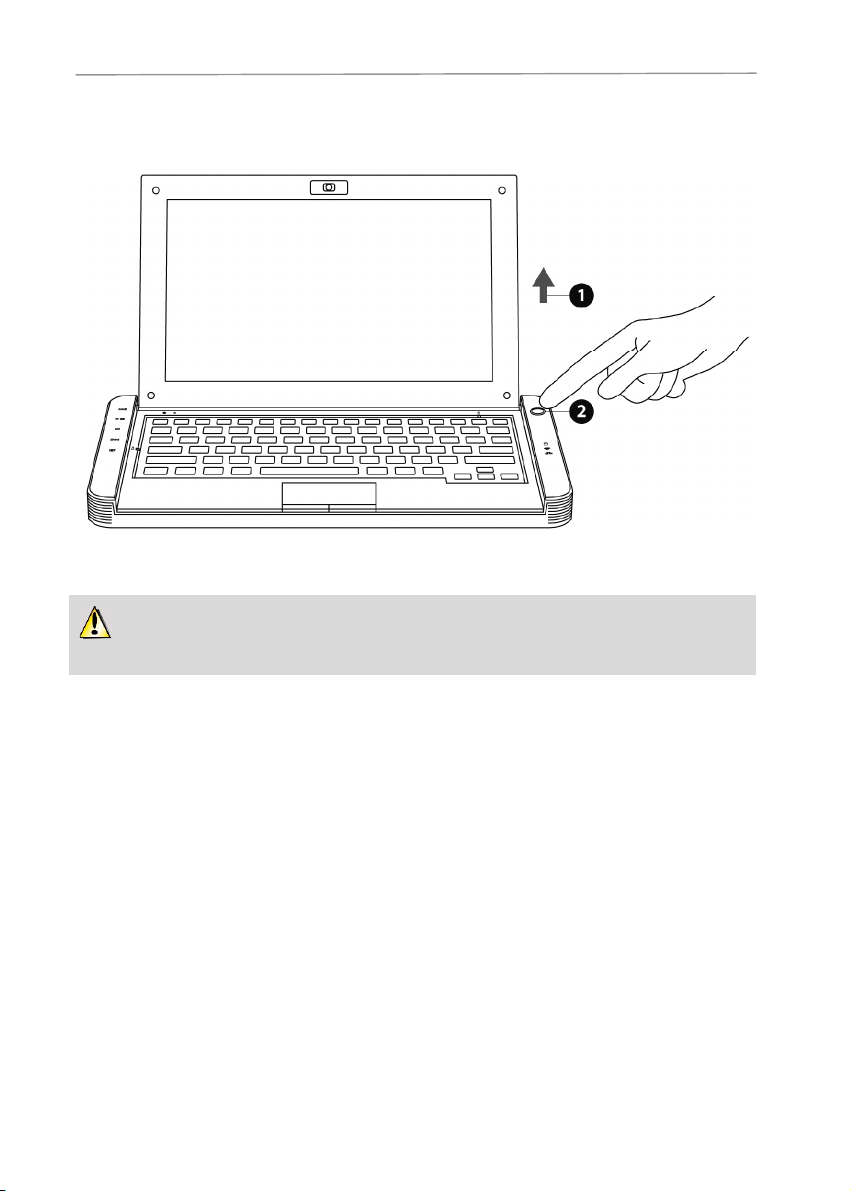
eCAFÉ™ Slim HD eCAFÉ™ EX HD
- Klap het scherm (1) open en druk op de aan/uit-knop (2) die zich rechtsboven het toetsenbord
bevindt.
Oefen niet te veel druk uit op de scharnieren wanneer u het scherm opent. Til de eCAFÉ™ nooit
op aan het scherm wanneer u het apparaat verplaatst.
2.2. Aan de slag met uw eCAFÉ™
2.2.1.De eCAFÉ™ inschakelen
2.2.2.Configureren van eCAFÉ™-instellingen en
beheerderswachtwoord
Wanneer u de eCAFÉ™ in gebruik neemt of nadat u het systeem hebt hersteld, wordt u gevraagd in 4
stappen een aantal basisinstellingen te configureren.
- Stap 1: selecteer de taal waarin de applicaties, menu's en meldingen worden weergegeven. Klik op
Volgende.
- Stap 2: selecteer de tijdzone voor uw geografische locatie. Klik op Volgende.
- Stap 3: selecteer de layout van uw toetsenbord. Klik op Volgende.
- Stap 4: geef uw volledige naam op (voornaam en achternaam) en een bijnaam (de bijnaam wordt
getoond bij het aanmelden).
- Bepaal een beheerderswachtwoord voor uw eCAFÉ™.
Handleiding – 7/50
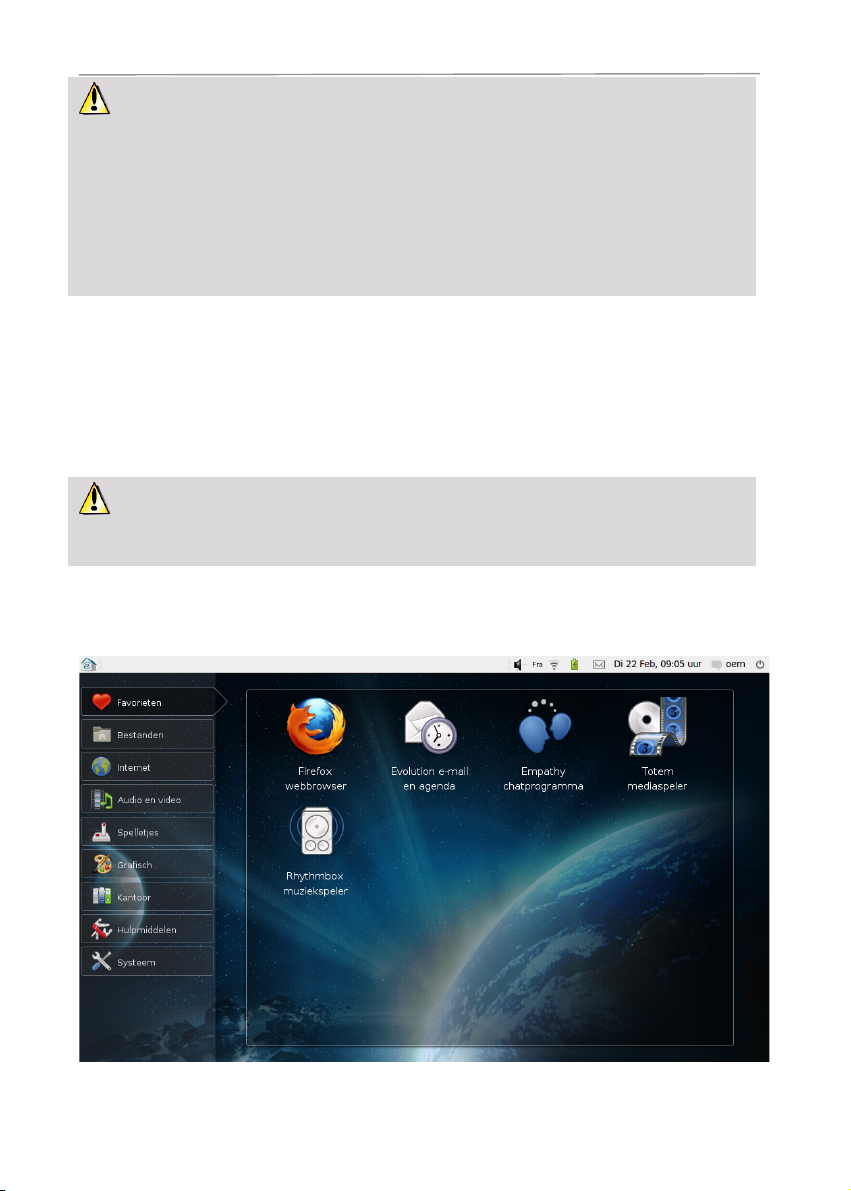
eCAFÉ™ Slim HD eCAFÉ™ EX HD
Het wachtwoord dat u selecteert de eerste keer dat u uw eCAFÉ™ aan zet, wordt het
beheerderswachtwoord. Onthoud dit wachtwoord, want het besturingssysteem vraagt u hierom elke
keer dat een toepassing een taak op beheerderniveau uitvoert, zoals een gebruiker toevoegen, een
wachtwoord wijzigen of toegang verlenen tot de kluis (zie sectie 3.3.2. Een kluis voor het opbergen
van uw wachtwoorden voor meer informatie).
Het beheerderswachtwoord is niet hetzelfde als het wachtwoord dat nodig is om een verbinding te
maken met een beveiligd WiFi-netwerk. In dat geval zal het wachtwoord worden aangeduid als een
beveiligingssleutel. Zie sectie 3.7.1 Een verbinding maken met internet via WiFi voor meer
informatie over WiFi-netwerken.
Voor een optimale beveiliging en bescherming, zeker als u deze computer deelt met anderen,
adviseren wij u beveiligingsmodus 2 te kiezen (gebruikerswachtwoord voor aanmelden en
beheerderswachtwoord voor de kluis).
- U kunt nu de gewenste beveiligingsmodus selecteren bij het aanmelden:
1. Automatisch aanmelden: u kunt zich zonder wachtwoord aanmelden. Voor het gebruik van
de kluis hebt u echter wel het beheerderswachtwoord nodig.
2. Aanmelden met wachtwoord: u hebt uw gebruikerswachtwoord nodig om u aan te melden.
Voor het gebruik van de kluis hebt u het beheerderswachtwoord nodig.
3. Aanmelden met wachtwoord en de home-map versleutelen: u hebt uw
gebruikerswachtwoord nodig om u aan te melden. Voor toegang tot de kluis hebt u het
beheerderswachtwoord niet nodig.
- Klik op Volgende.
- Even geduld terwijl uw instellingen worden doorgevoerd.
U kunt nu de eCAFÉ™ Desktop gaan gebruiken.
8/50 – Handleiding
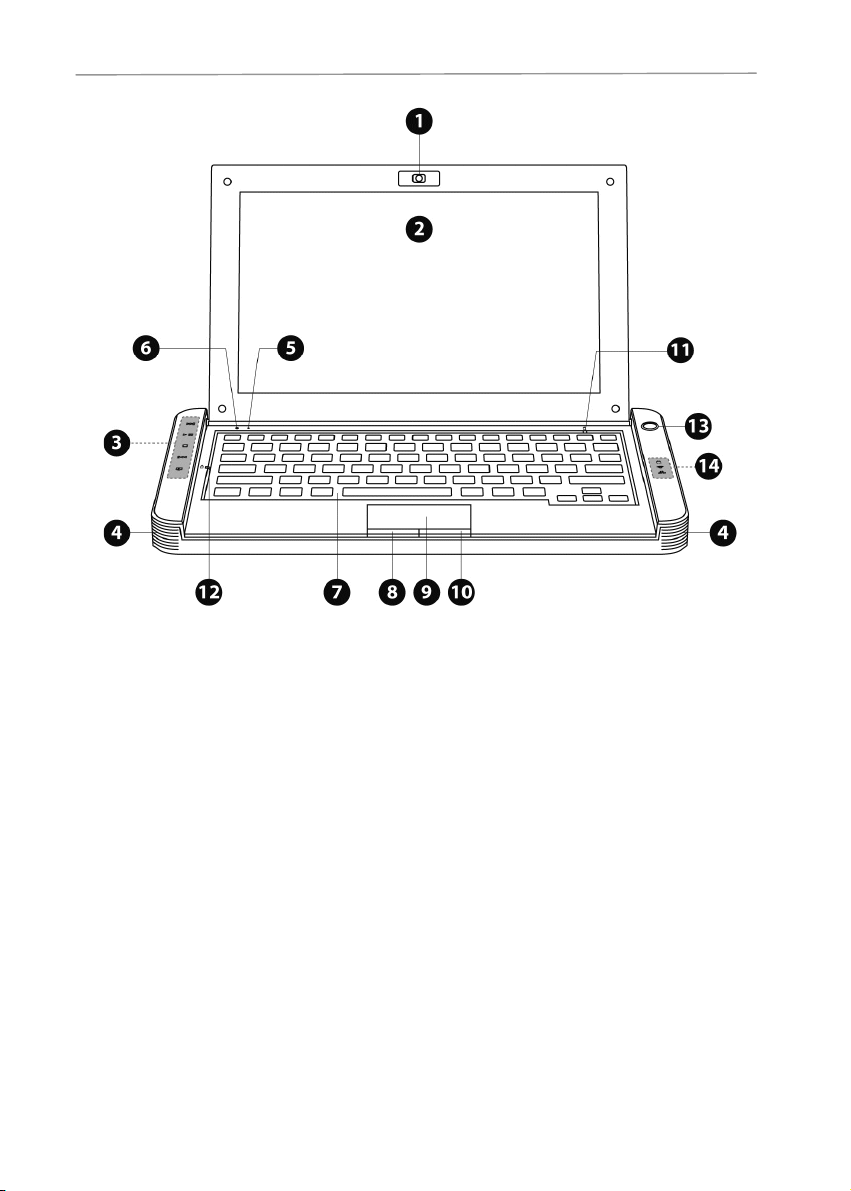
eCAFÉ™ Slim HD eCAFÉ™ EX HD
1. Webcam
2. 10,1" LCD-scherm
3. Aanslaggevoelige
multimedia-toetsen (eCAFÉ™
EX HD)
4. Luidsprekers
5. Sensor omgevingslicht
(eCAFÉ™ EX HD)
6. Microfoon
7. Belgisch of Nederlands
toetsenbord
8. Linkerknop van touchpad
9. Touchpad
10. Rechterknop van
touchpad
11. NumLock-indicator
12. CapsLock-indicator
13. Aan/uit-knop
14. Statusindicators: accu,
WiFi, Ethernet
2.3. Beschrijving
Vooraanzicht, scherm opengeklapt
Handleiding – 9/50
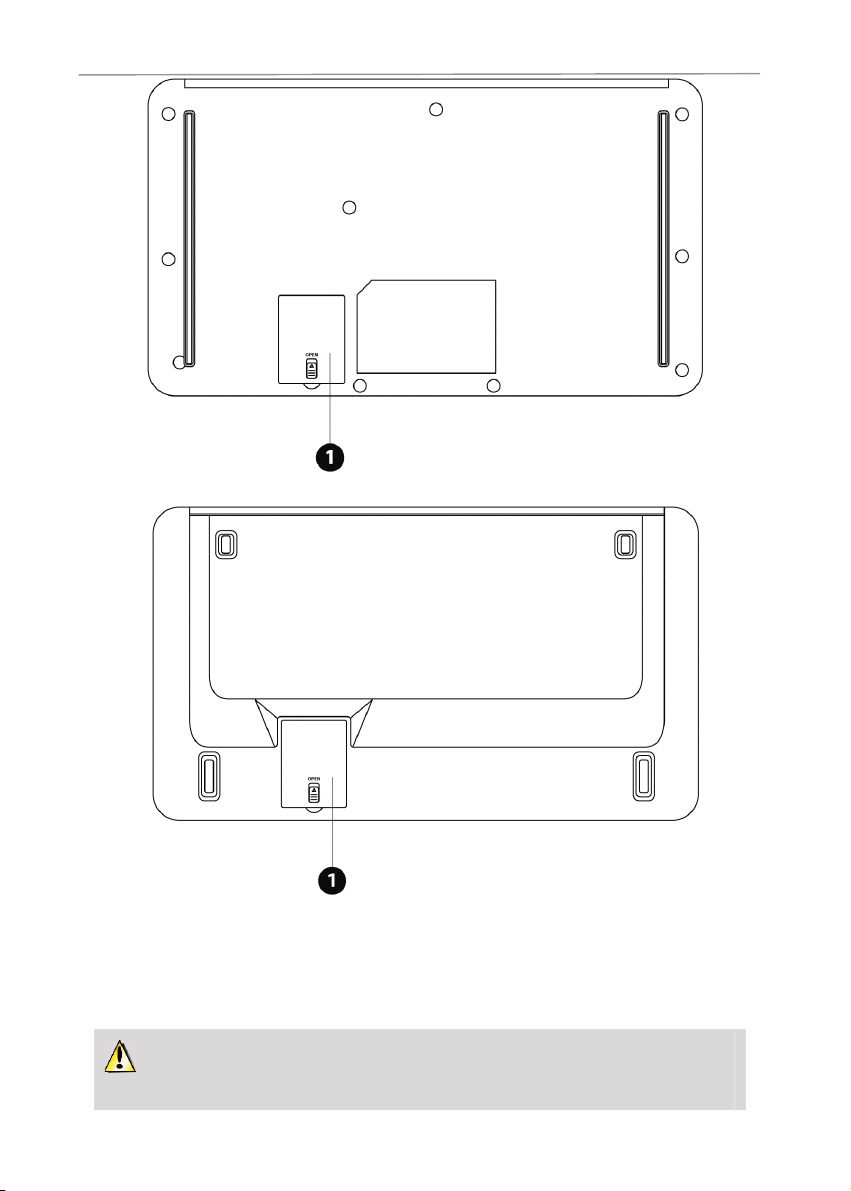
eCAFÉ™ Slim HD eCAFÉ™ EX HD
1. Afdekklepje voor intern geheugen SDHC-uitbreidingsslot, SIM-connector en aan/uitschakelaar van accu
Dit gedeelte van de eCAFÉ™ wordt een beetje warm wanneer u het apparaat gebruikt of
de accu oplaadt. Dit is normaal.
Hercules eCAFəSlim HD
Hercules eCAFəEX HD
Onderaanzicht
10/50 – Handleiding
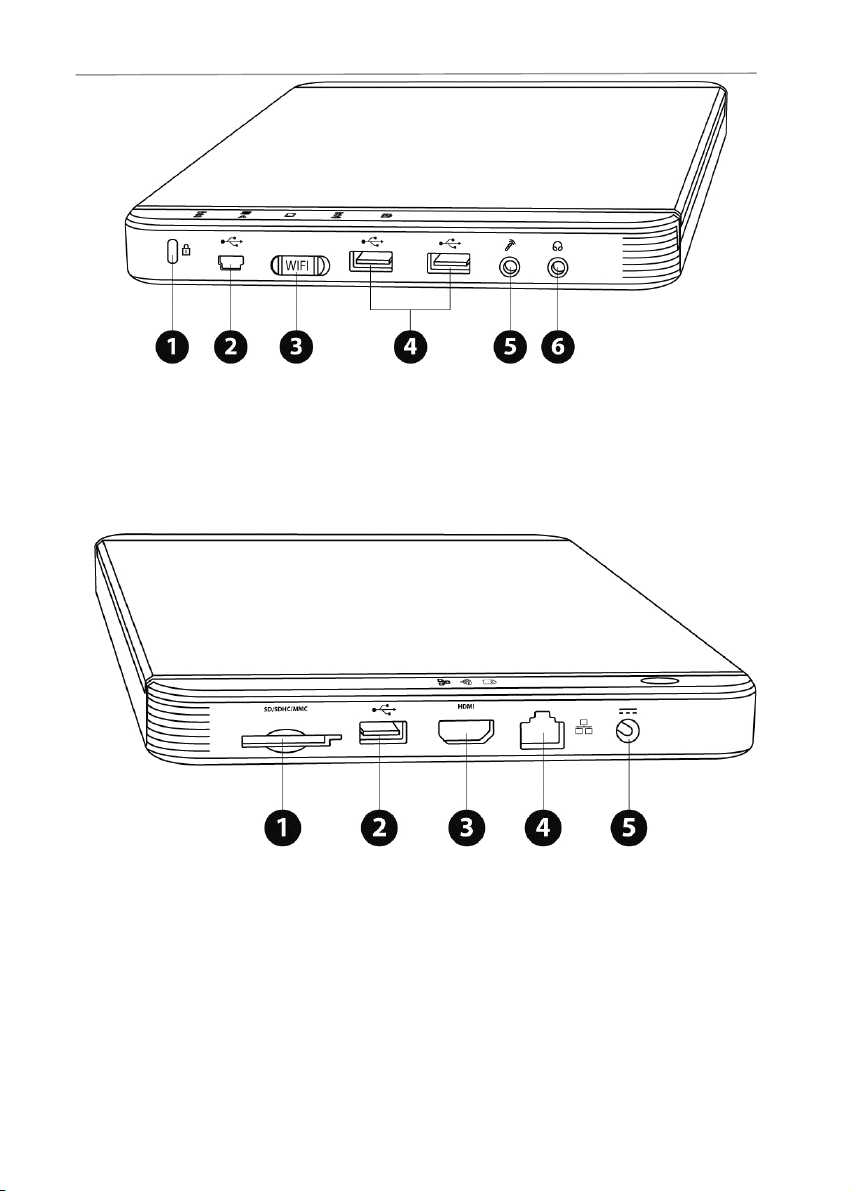
eCAFÉ™ Slim HD eCAFÉ™ EX HD
1. Opening voor Kensington-slot
4. 2 USB-poorten
2. Mini-USB-poort
5. Microfoonaansluiting
3. Aan/uit-schakelaar WiFi
6. Koptelefoonaansluiting
1. Geheugenkaartlezer
4. Ethernet-connector
2. USB-poort
5. Aansluiting voedingsadapter
3. HDMI-uitgang (eCAFÉ™ EX HD)
Linkeraanzicht
Rechteraanzicht
Handleiding – 11/50
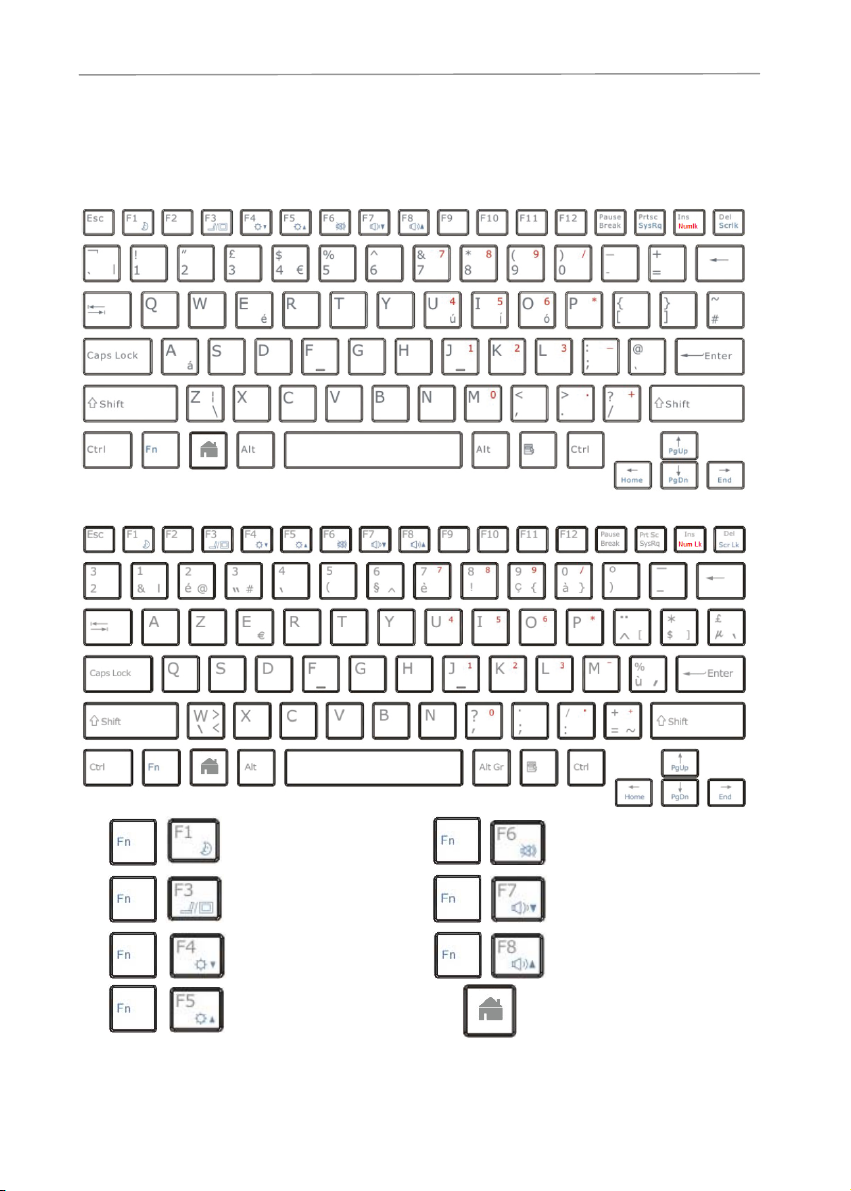
eCAFÉ™ Slim HD eCAFÉ™ EX HD
+
Stand-by-modus
activeren
+
Geluid aan of uit zetten
+
Wisselen tussen het
LCD-scherm en een
extern HDMI-scherm
+
Volume verlagen
+
Helderheid van scherm
verlagen
+
Volume verhogen
+
Helderheid van scherm
verhogen
Naar eCAFÉ™ Desktop
2.4. Multifunctioneel toetsenbord
De eCAFÉ™ beschikt over een uitgebreid toetsenbord waarmee geluid, beeld en de eCAFÉ™ Desktop
gemakkelijk bediend kunnen worden (zie sectie 3. De eerste stappen met mijn eCAFÉ™).
Nederlands toetsenbord:
Belgisch toetsenbord:
12/50 – Handleiding
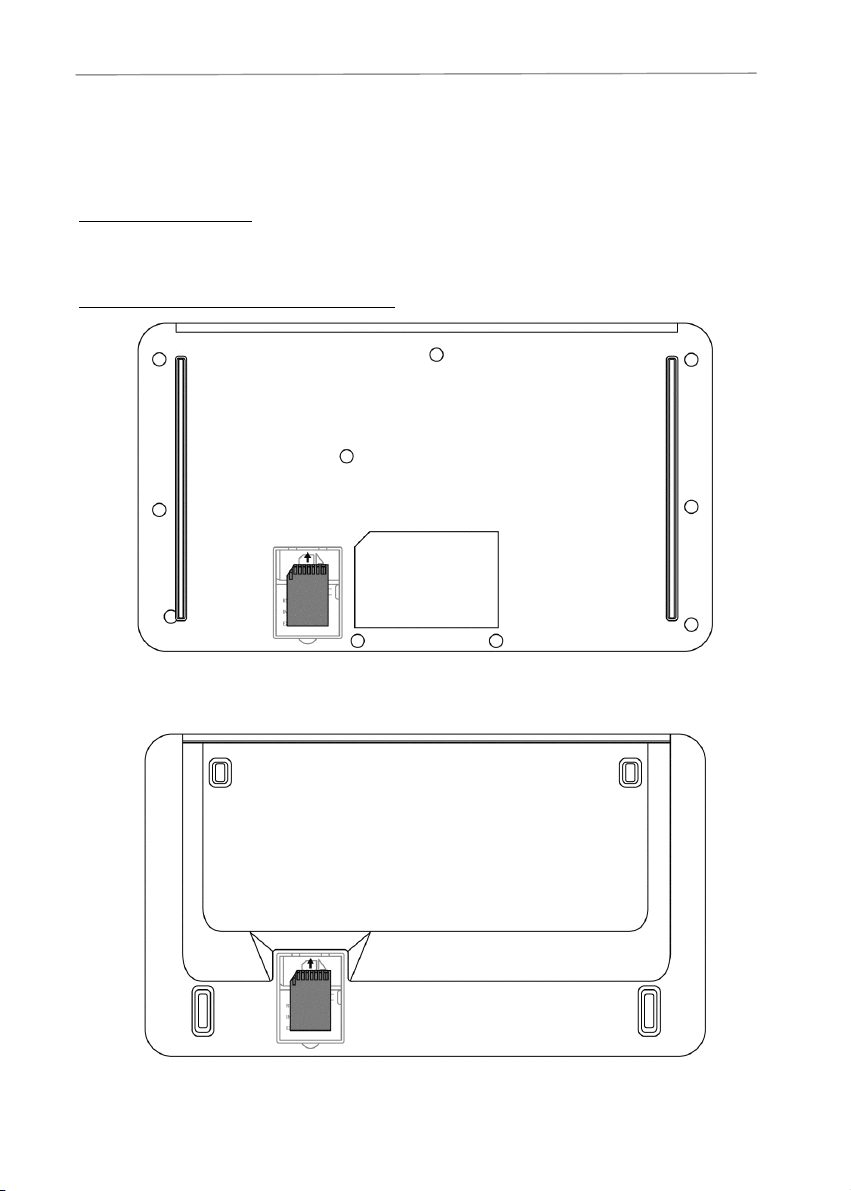
eCAFÉ™ Slim HD eCAFÉ™ EX HD
2.5. Een mininotebook die geschikt is voor grote bestanden
Dankzij een Flash-geheugen, een uitbreidingsslot voor extra intern opslaggeheugen en een kaartlezer
voor meerdere formaten, kunt u met de eCAFÉ™ uw meest waardevolle bestanden overal mee naartoe
nemen, ongeacht hun grootte.
Flash-systeemgeheugen
De eCAFÉ™ beschikt over 8 GB Flash-geheugen (of meer afhankelijk van het model). Hierin bevinden
zich het besturingssysteem en de voorgeïnstalleerde toepassingen.
Uitbreidingsslot voor intern opslaggeheugen
Hercules eCAFəSlim HD
Hercules eCAFəEX HD
Handleiding – 13/50
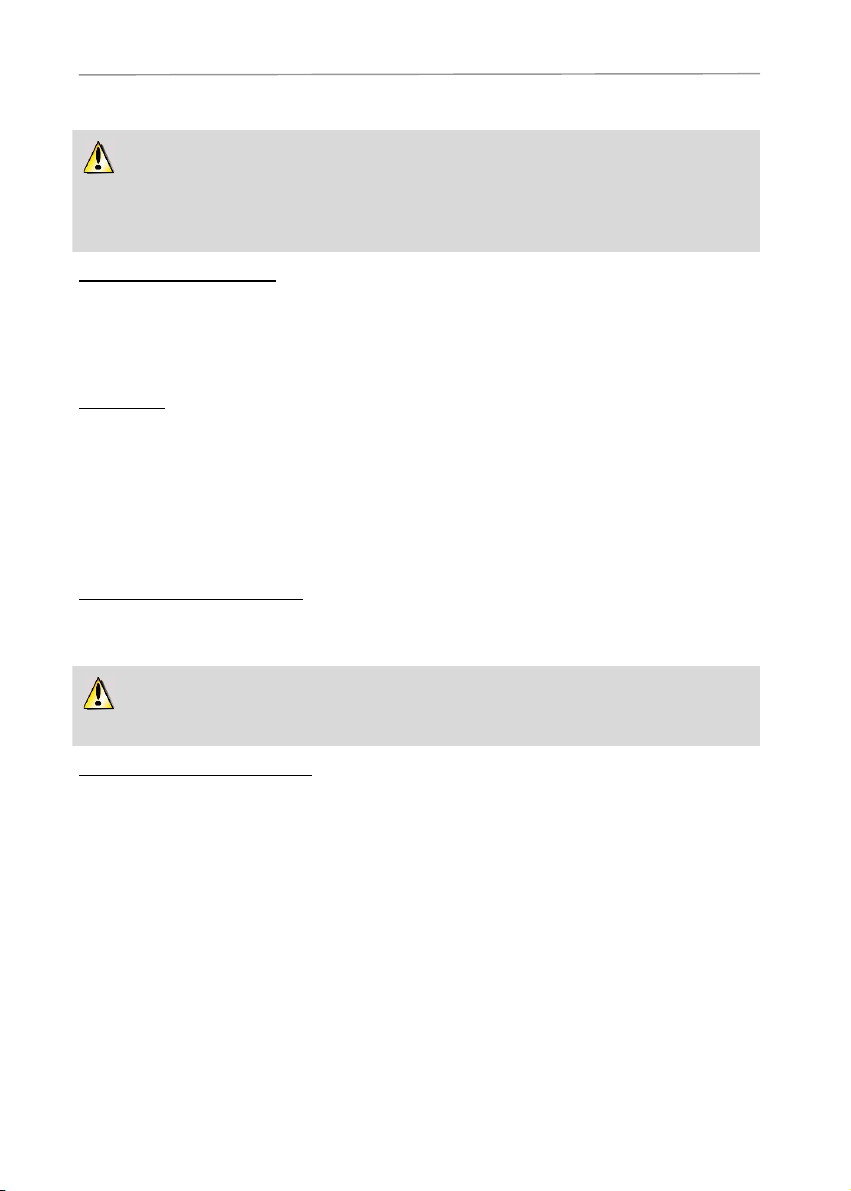
eCAFÉ™ Slim HD eCAFÉ™ EX HD
U moet het uitbreidingsslot voor intern geheugen niet verwarren met een kaartlezer voor
verwijderbare media waar u op elk gewenst moment uw SDHC-kaart kunt insteken of uithalen. Voor
het inlezen of overzetten van gegevens moet u de USB-poort of de externe geheugenkaartlezer
gebruiken.
Verwijder nooit een randapparaat terwijl gegevens worden gelezen van of opgeslagen op de
eCAFÉ™. U loopt dan het risico dat de gegevens onherstelbaar worden beschadigd.
Met behulp van het SDHC-uitbreidingsslot voor intern opslaggeheugen, kunt u het Flashsysteemgeheugen waarin uw applicaties en uw eigen gegevens zijn opgeslagen, uitbreiden tot 32 GB.
Externe geheugenkaartlezer
De eCAFÉ™ is uitgerust met een geheugenkaartlezer voor meerdere formaten: SD (Secure Digital®), SD
HC (Secure Digital®HC) en MMC (MultiMedia Card). Dankzij deze lezer kunt u bijvoorbeeld foto's
bekijken die u met een digitale camera hebt gemaakt of de opslagcapaciteit van het systeem uitbreiden
tot 32 GB.
USB-poorten
De eCAFÉ™ bevat ook drie USB-poorten waarop u een USB-geheugenstick of een ander USB-apparaat
kunt aansluiten. (Zie sectie 2.6. voor meer informatie over USB-poorten.)
2.6. Uitgebreide verbindingsopties voor diverse toepassingen
Via de ingebouwde poorten en aansluitingen kunt u op de eCAFÉ™ allerlei USB-randapparaten
aansluiten, zoals een muis of een externe vaste schijf.
Algemene veiligheidsvoorschriften
Zie de installatie-instructies van het USB-apparaat voordat u het betreffende randapparaat aansluit op uw
eCAFÉ™.
USB-poorten (Universal Serial Bus)
De eCAFÉ™ heeft drie USB 2.0-poorten (compatibel met USB 1.1) waarop u diverse randapparaten kunt
aansluiten, zoals een toetsenbord, muis, dvd-drive of USB-stick. Deze poort is hot-swappable. Dit
betekent dat u het randapparaat kunt aansluiten en verwijderen zonder de eCAFÉ™ uit te hoeven zetten.
14/50 – Handleiding
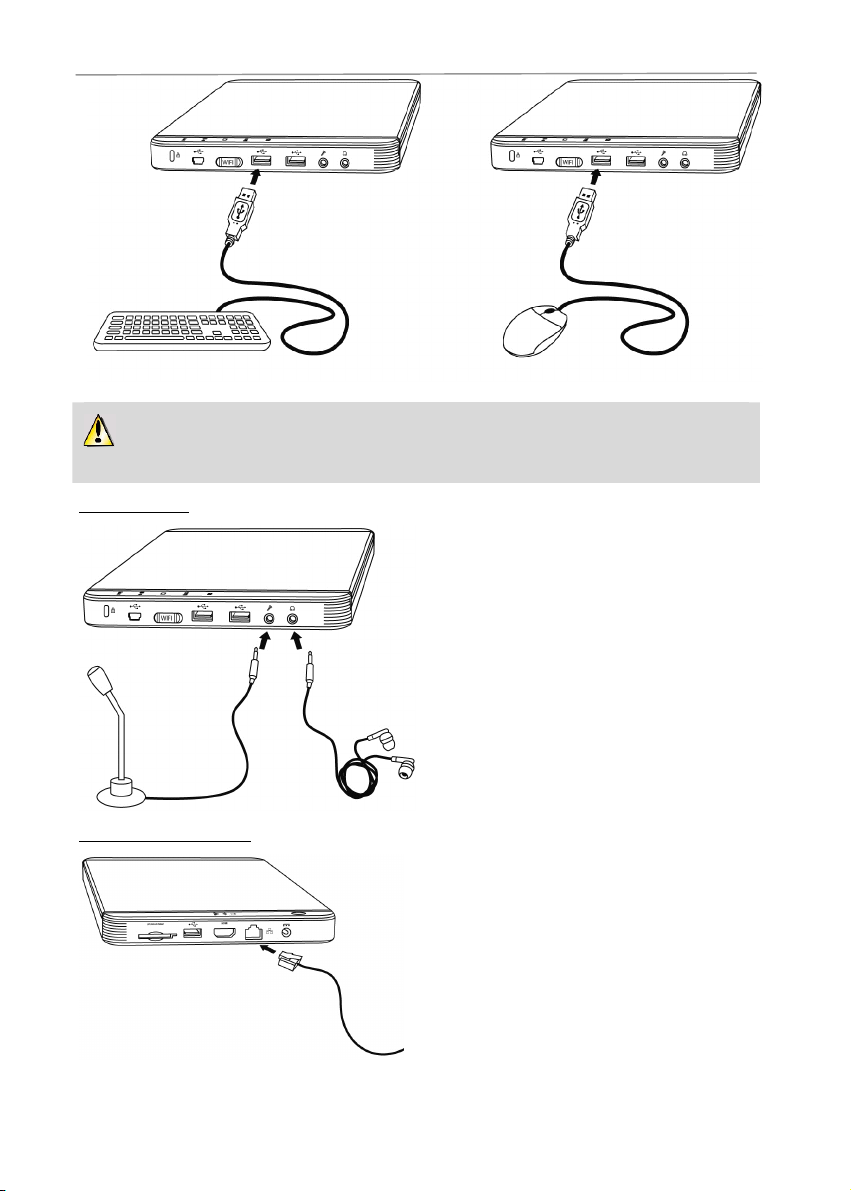
eCAFÉ™ Slim HD eCAFÉ™ EX HD
Sommige USB-randapparaten worden mogelijk niet herkend als ze werden aangesloten tijdens
de opstartfase van de netbook. Koppel in dat geval het apparaat los en sluit het opnieuw aan.
De eCAFÉ™ biedt:
- Een uitgangsconnector voor een koptelefoon of
headset.
- Een ingangsconnector voor een MP3-speler
zodat u opnamen kunt maken, of voor een
microfoon zodat u stemgegevens kunt opnemen
of met contactpersonen kunt chatten via een
VoIP-toepassing (Voice over IP).
De eCAFÉ™ is voorzien van een RJ45 LANconnector zodat u een verbinding kunt maken
met een vast Ethernet-netwerk van 10/100 Mbps
(zoals een bedrijfsnetwerk, thuisnetwerk, router,
bekabelde modem/router of internetbox).
Audioconnectors
Local Area Network (LAN)
Handleiding – 15/50
